目次
1.ブレークポイントを設定する
デバッグを行うためにブレークポイントを設定します。
ブレークポイントとは?
ブレークポイントは、デバッグモードでプログラムを動かすとブレークポイントの箇所でプログラムが止まります。
そのため、その時点での変数の値を確認できます。
ブレークポイントは、複数の箇所に設定できます。
※ブレークタイム=休憩時間に似ています。
ブレークポイントの設定方法
コードがある画面の行の左端をダブルクリックで設定できます。
丸いアイコン(下図の赤枠)がブレークポイントです。
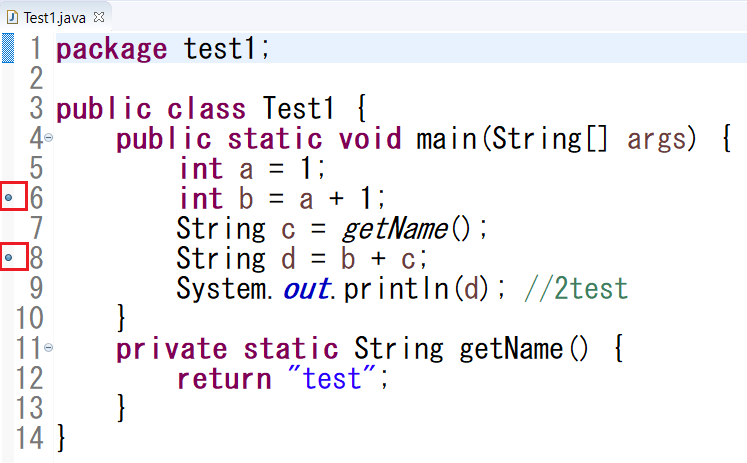
2.デバッグを実行する
1.デバッグを実行するには、虫のアイコン(下図赤枠)をクリックします。
上記で設定したブレークポイントまでソースコードが実行されます。
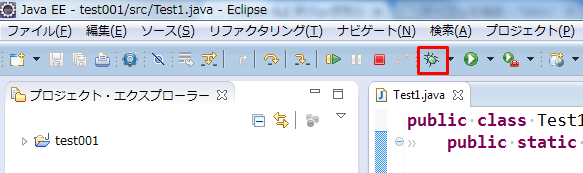
2.「パースペクティブ切り替えの確認」が表示された場合は、「常にこの設定を使用する」にチェックを入れ「はい」をクリックします。
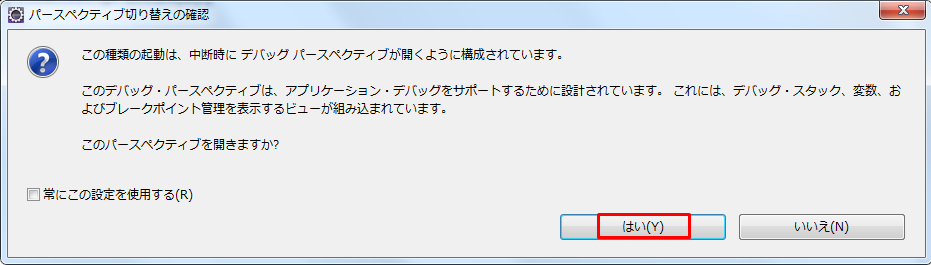
3.以下は、デバッグを行っている時の画面です。
赤枠の虫のアイコンが押されている状態です。
デバッグのビューにはスレッド情報が表示されています。
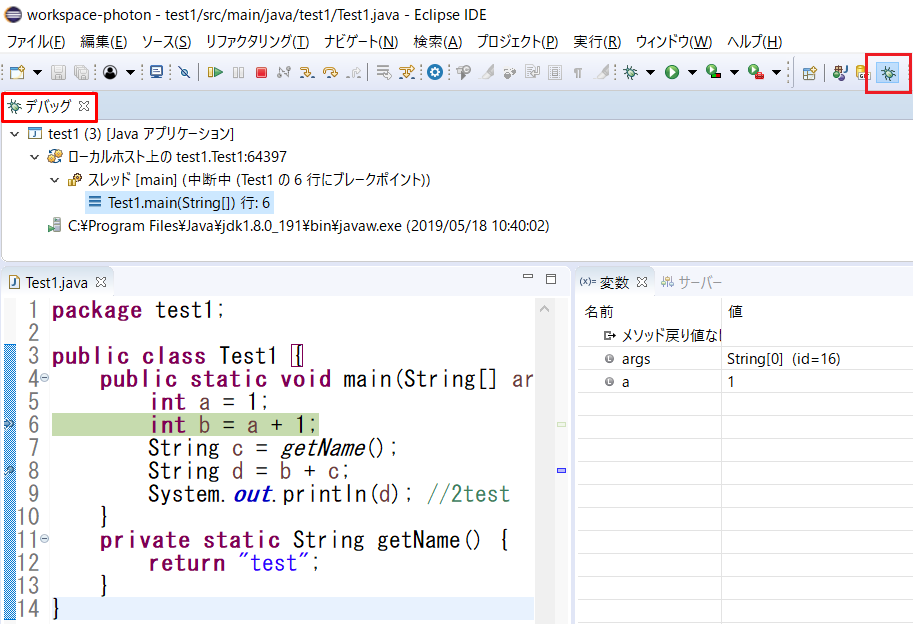
※画面のレイアウトはドラッグアンドドロップで変更できます。
4.コードがあるウィンドウを確認すると、6行目の設定したブレークポイントで止まっています。
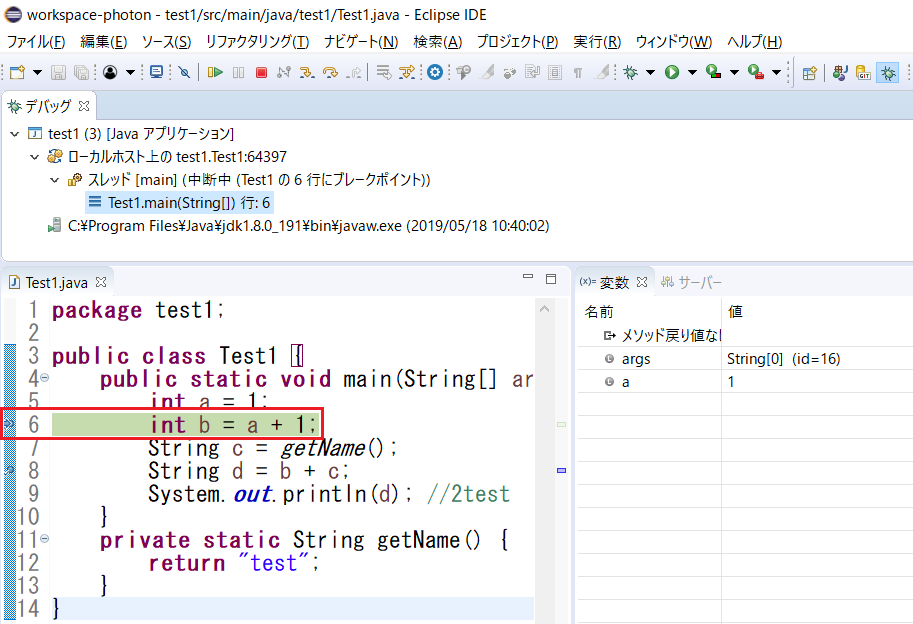
5.「変数ビュー」で変数の中身を確認できます。
変数のaに値として1が入っていることがわかります。
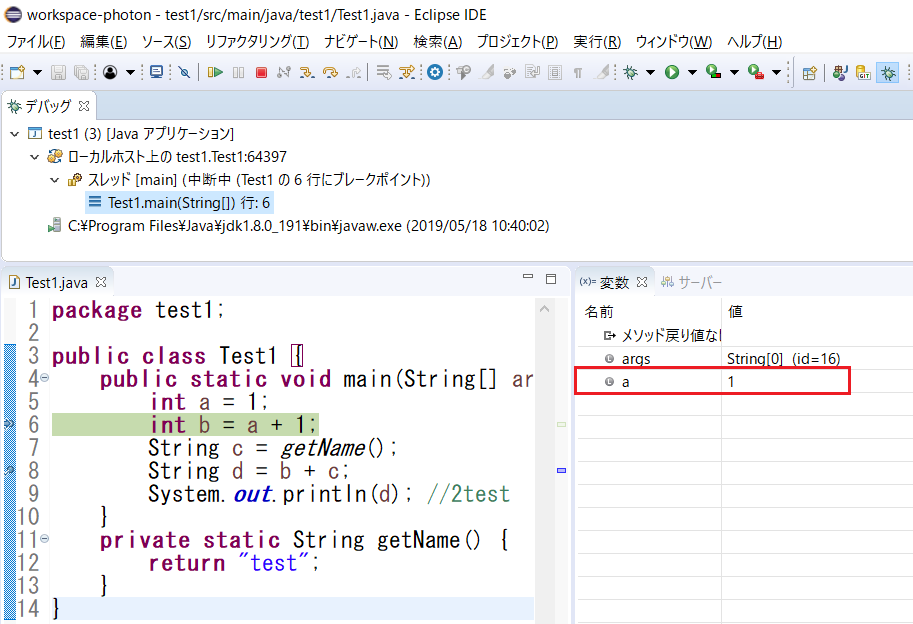
6.再開ボタン(下図赤枠)をクリックするとプログラムが進みます。
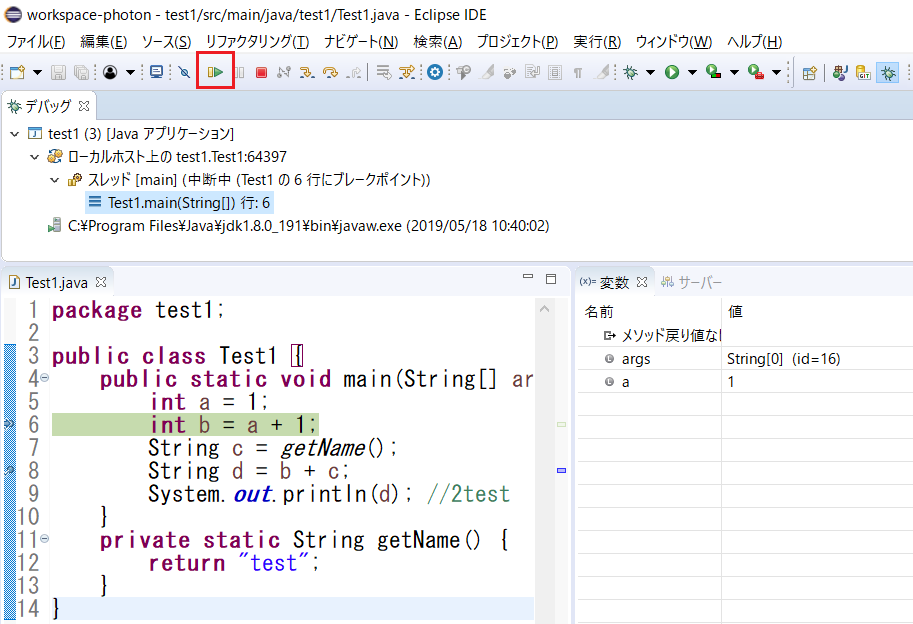
変数にカーソルを当てて確認する
変数にカーソルを当てると変数の中身を確認できます。
以下は、変数の値を表示しています。
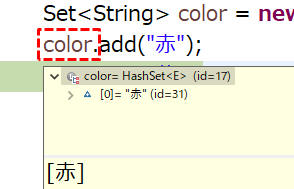
デバッグで変数の値を変更する
1.デバッグで変数の値を変更することができます。
以下の図は、6行目のブレークポイントで止まっている状態で、変数ビューで変数の値を1から999に変更しました。
対象の値をクリックすると入力可能な状態になります。
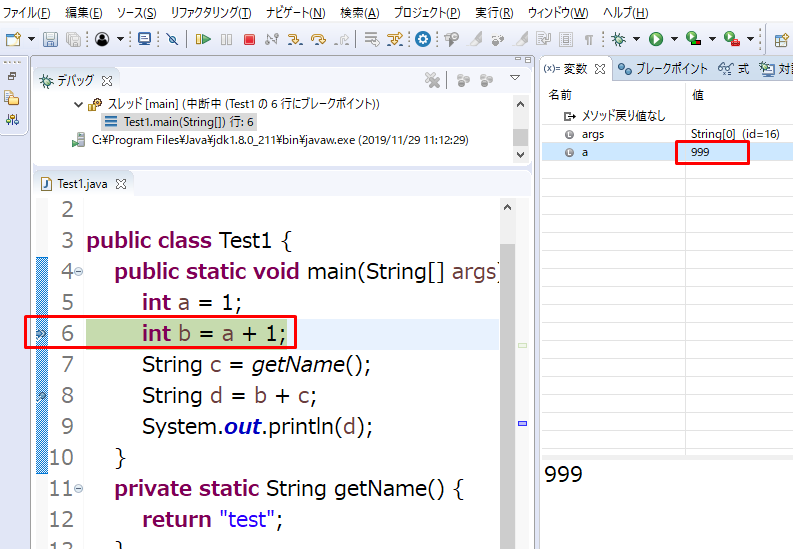
2.上記で設定した値999で以降の処理が行われていることがわかります。
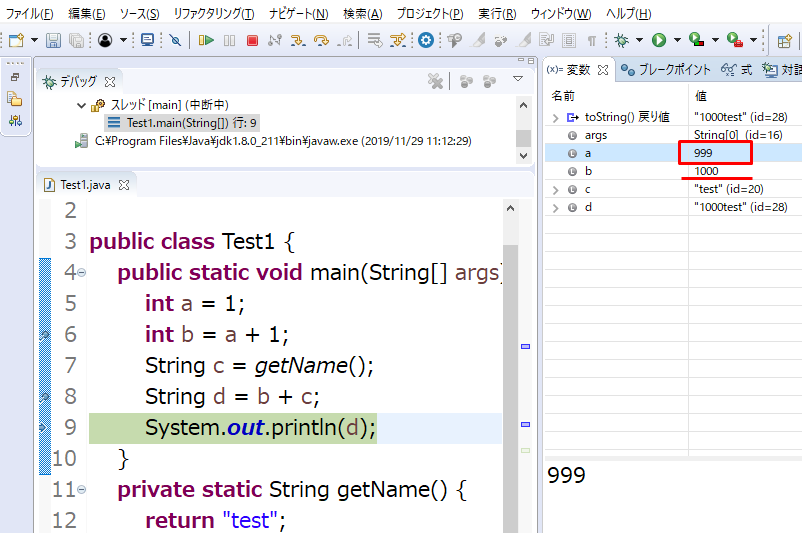
デバッグのアイコンの機能
デバッグで使用するアイコンの機能の説明です。
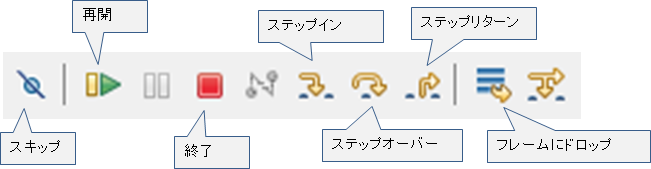
| アイコン | 説明 |
|---|---|
| スキップ | スキップを押して、再開を押すとすべてのブレークポイントをスキップします |
| 再開(F8) | 次のブレークポイントまでプログラムを実行します |
| ステップイン(F5) | 次の1文を実行します 次の1文にメソッドがある場合、メソッドの中に入ります |
| ステップオーバー(F6) | 次の1文を実行します 次の1文にメソッドがあっても、メソッドの中に入りません |
| ステップリターン(F7) | 今実行中のメソッドの実行を終えて、呼び出し元へ戻ります |
| フレームにドロップ | メソッドの先頭からステップをやり直します |
※デバッグモードでメソッド内のコードを修正したときは、自動的にフレームにドロップが実行されます。
if文等の開始の波かっこ({)から閉じの波かっこ(})を確認する
if文等の開始の波かっこ({)を選択して
ctr + shift + p
を押すと閉じの波かっこ(})まで遷移します。
閉じから開始への遷移も可能です。
メソッドの定義元へジャンプする/戻ってくる方法
メソッドに対して、ctrl + 左クリックを行うとメソッドの定義元に遷移します。
メソッドの定義元から元の場所に戻るには、矢印の戻るアイコンをクリックします。
![]()
修正の補完機能
エラーが出た箇所にカーソルを当てると、修正の補完が出る場合があります。
選択するとその修正が反映されます。
反映させた修正を元に戻すには、ctrl + z を押します。
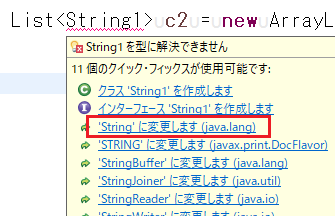
パースペクティブとは
パースペクティブとは、エディターやビューの組み合わせです。
下の図は、デバッグのパースペクティブを表示しています。
内容は、「デバッグ」、「Test1.java(コード)」、「変数」、「コンソール」の組み合わせになっています。
JavaのパースペクティブであればJava開発用のレイアウトが、デバッグのパースペクティブであればデバッグ用のものになります。
パースペクティブを切り替える場合は、Eclipseの右上にある赤枠のパースペクティブのアイコンを押します。
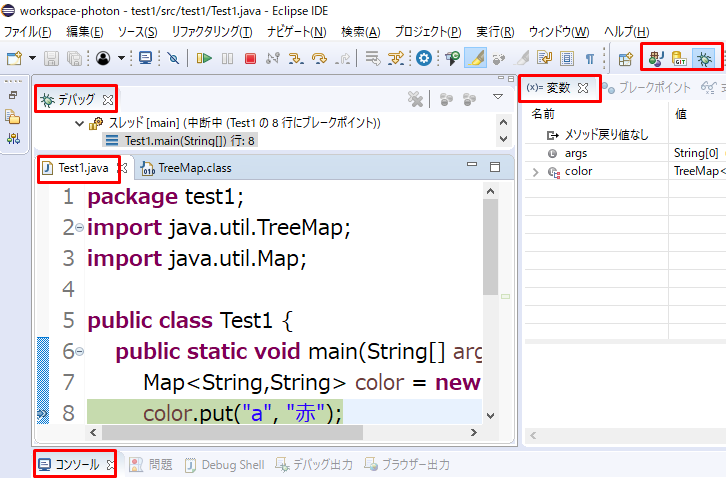
関連の記事
